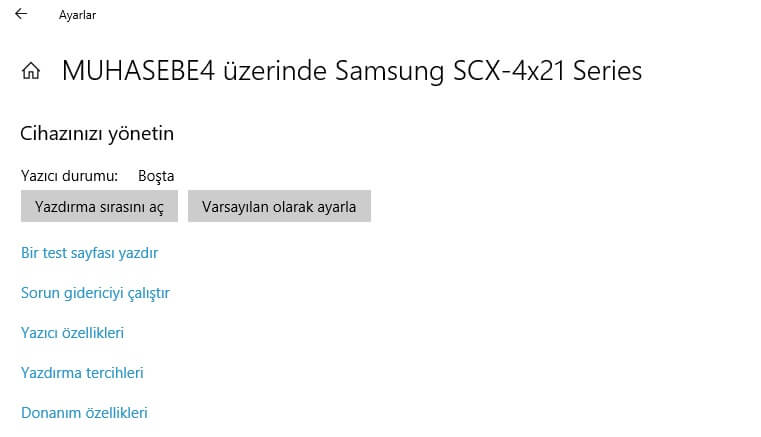Selamlar bugün sizlere bilgisayarda kurulu olan yazıcılardan birini nasıl varsayılan olarak ayarlayabileceğinizden bahsedeceğiz. İşte detaylar…
Bugün karşımıza kurulu yazılardan bir tanesinden çıktı almak veya yazdırmak için sürekli seçip işlemleri tekrarlamaktan sıkılanlar için varsayılan yazıcı atayıp bu sorunu atlamayı anlatacağız. Resimli olarak anlatacağımız için basit bir şekilde uygulayabilirsiniz.
VARSAYILAN YAZICI AYARLAMA NASIL YAPILIR?
İlk olarak bilgisayarımızdaki kurulu yazıları görmemiz gerekiyor. Bunun için Denetim Masası > Donatım ve Ses > Aygıtlar ve Yazıcılar > sekmesine giriyoruz. Bu kısım bilgisayarda tanımlı yazıcıları listeleyebilirsiniz.
Açıkçası bizim bilgisayarlarda bu kısımda yazıcılar görünüyor ve varsayılan yazdırma tercihini siz seçebiliyorusunuz. Mesela bizde Muhasebe 2 yazıcısı yeşil bir tik almış. İşte bu varsayılan yazıcımız olduğu için görünüyor.
Sizlerde bu şekilde varsayılan yazıcı atayacaksınız. İstediğiniz yazıcıya sağ tık yapın ve Varsayılan yazıcı ata diyelim.
VARSAYILAN YAZICI OLARAK ATA
Varsayılan yazıcıyı bu şekilde atayabilirsiniz. Daha sonra ise başka bir yazıcıyı seçip atayabilirsiniz. Windows 10’da ise bu işlem biraz farklı.
WİNDOWS 10 VARSAYILAN YAZICI NASIL AYARLANIR?
Windows 10 sistemine sahipseniz eğer bu adımları uygulayın.
- Windows + I tuşlarına bastığınızda Ayarlar Sekmesi çıkacaktır.
- Cihazlar
- Yazıcılar ve Tarayıcılar
Varsayılan olarak ayarlayacağınız yazıcı üstüne fare ile basın ve küçük bir ayar pencere çıkacak. Bu kısımda “yönet” yazan yere basın.
Sizlerinde gördüğü gibi “varsayılan olarak ayarla” butonu ile ayarlıyoruz. Test için test sayfası yazdırabilirsiniz.